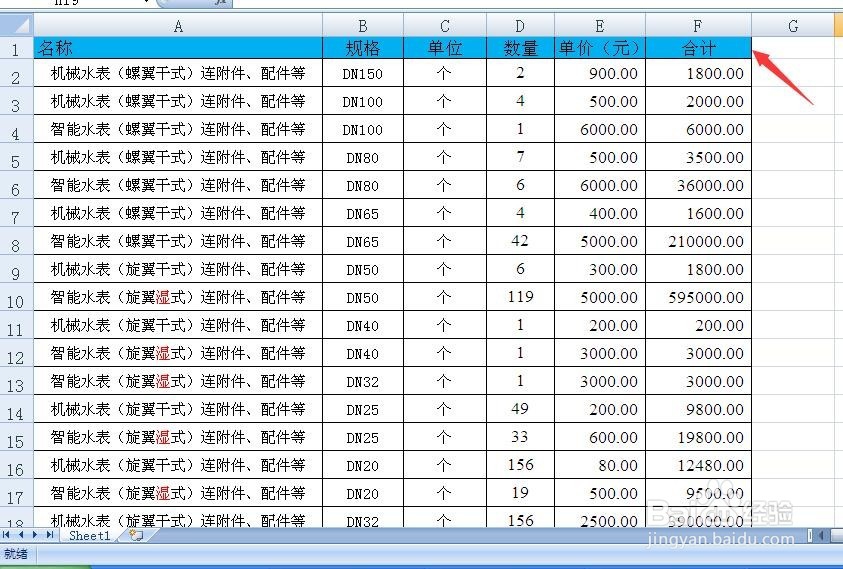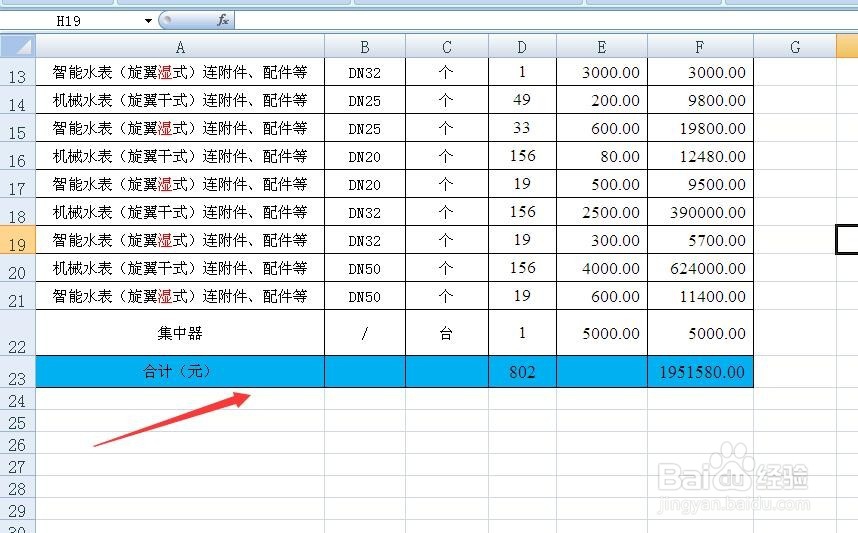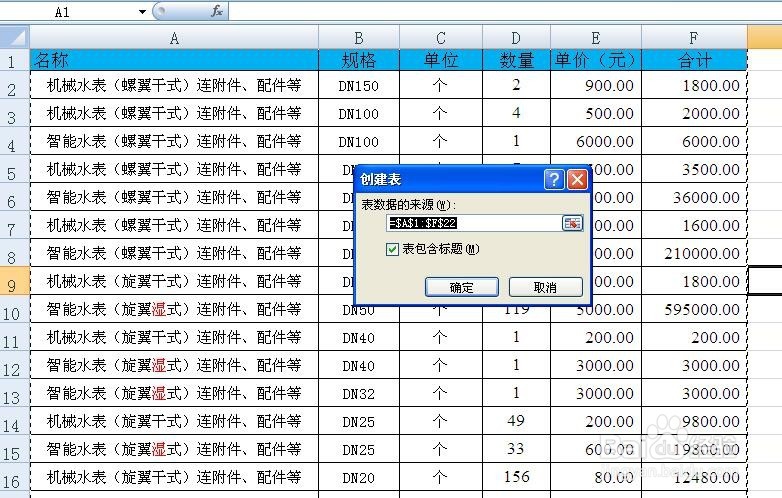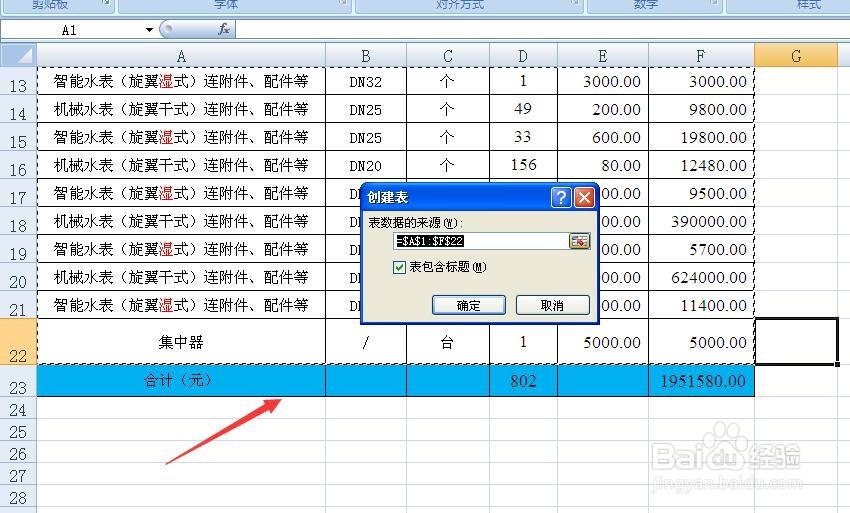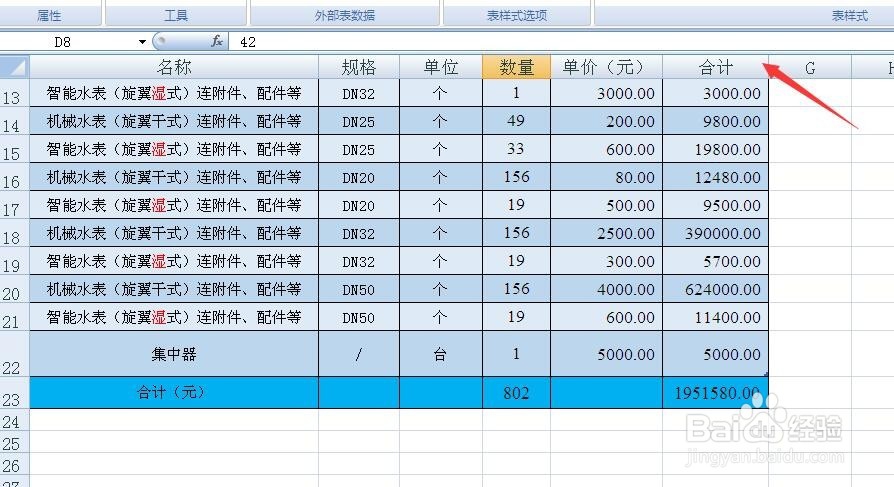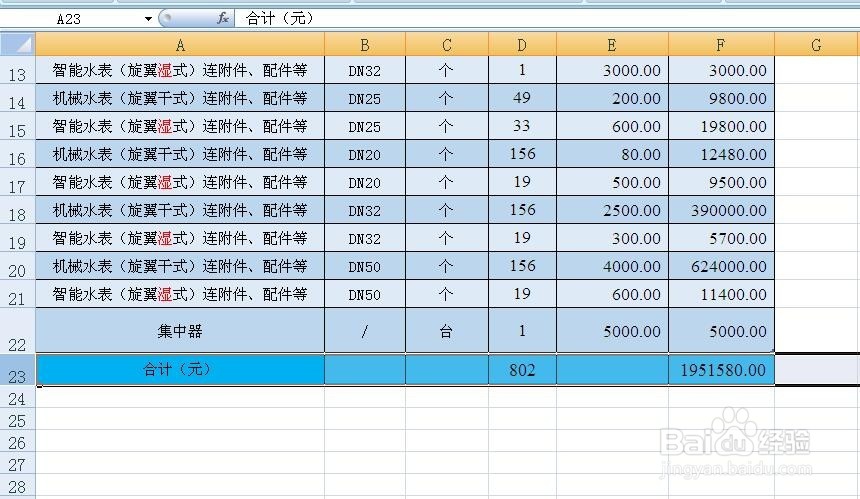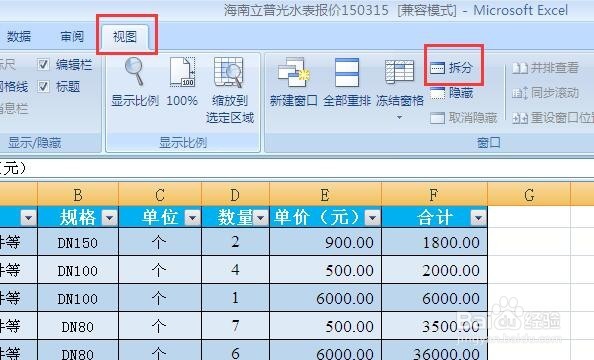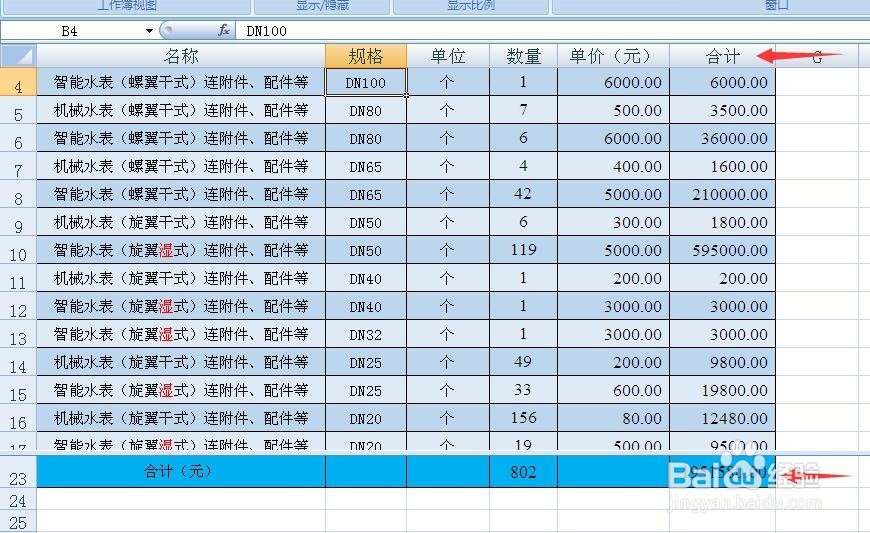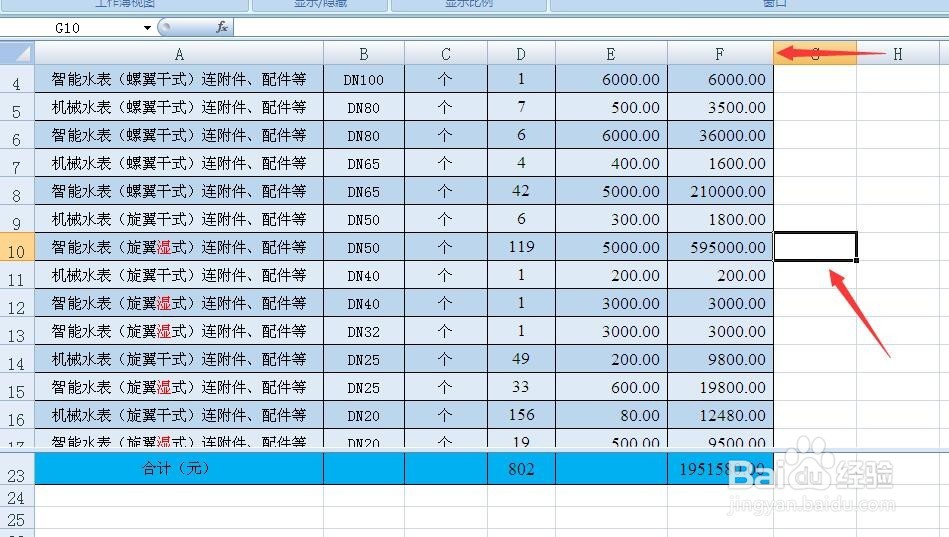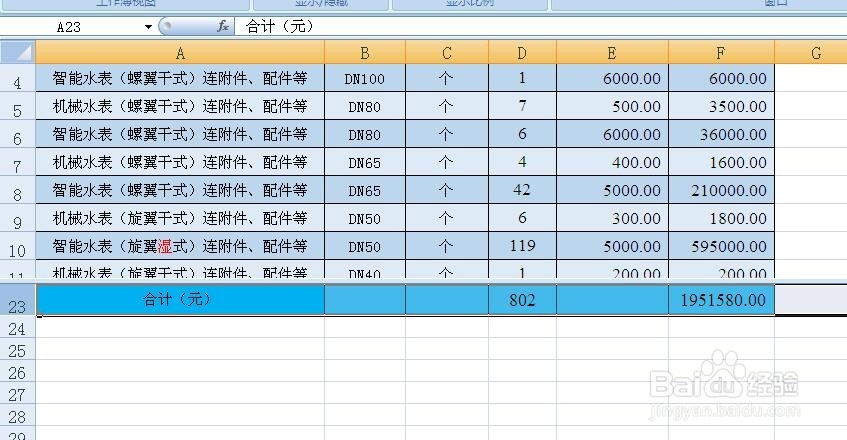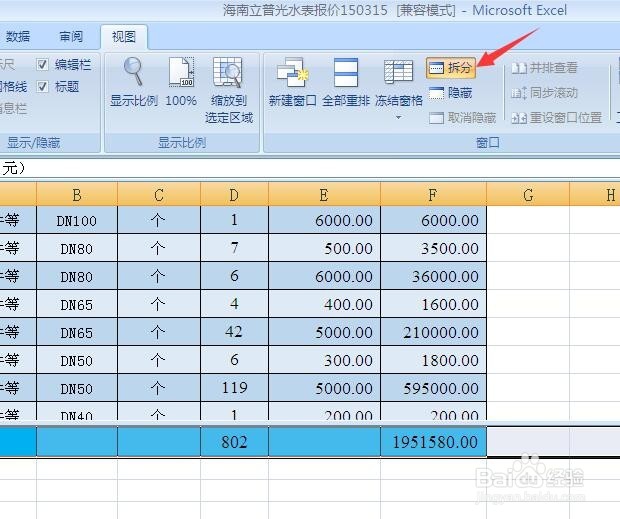excel如何同时冻结标题行和最后一行
1、打开一个excel表格,这个表格很长,浏碎茯钍婵览的时候,往下拉的时候看不见标题,看见标题的时候考不到最后一行。现在我们就试着把这两行给固定住,方便上拉下拉。
2、首先,先把数据区域转化为【表】,点击快捷键Ctrl+L,设置框默认框选了除了最后一行的所有数据,点击确定。
3、完成上面的步骤之后,标题行就已经被锁定冻结了,往下拉表格的时候,标题行定格不动。接着用鼠标选定最后一行。
4、在工具栏中,选择【视图】,点击窗口的选项【拆分】,这时候再往上拉表格,最后一行的内容也能浏览,标题行也被冻结。
5、这样的设置,在浏览表坼黉赞楞格的时候,鼠标一定要选定数据中的任意一个单元格,如果选定一个数据外的单元格,则标题行是不能被冻结的。
6、如果想取消最后一行的“冻结”,同样的,用鼠标选定被拆分的那部分的最后一行,接着在视图中再次点击【拆分】就可以了。
声明:本网站引用、摘录或转载内容仅供网站访问者交流或参考,不代表本站立场,如存在版权或非法内容,请联系站长删除,联系邮箱:site.kefu@qq.com。
阅读量:43
阅读量:23
阅读量:44
阅读量:23
阅读量:68